
Problemer med OS - fænomen, udbredt blandt Windows-brugere. Dette skyldes skade på de midler, der er ansvarlige for at lancere systemet - den vigtigste boot indtastning af MBR eller den angivne sektor, hvor de filer, der er nødvendige for en normal start, er indeholdt.
Windows XP Boot Recovery
Som nævnt ovenfor er der to årsager til fejlfinding. Næste, lad os tale om dem mere detaljeret og forsøge at løse disse problemer. Hvis vi gør dette, vil vi bruge genoprettelseskonsollen, som er indeholdt på installationsdisken i Windows XP. For yderligere arbejde skal vi starte fra dette medie.Læs mere: Konfigurer BIOS til download fra et flashdrev
Hvis du kun har billedet af distributionen, skal du først optage det på flashdrevet.
Læs mere: Sådan oprettes et bootbart flashdrev
Gendannelse af MBR.
MBR registreres normalt i den første celle (sektor) på harddisken og indeholder et lille stykke programkode, som først udføres og bestemmer koordinaterne for opstartssektoren. Hvis posten er beskadiget, vil Windows ikke kunne starte.
- Efter at have downloadet fra flashdrevet, vil vi se skærmen med de tilgængelige muligheder for valg. Tryk på R.
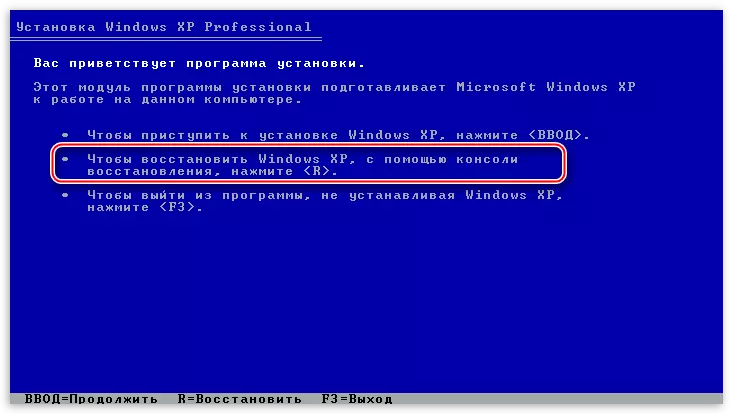
- Dernæst vil konsollen foreslå at logge ind i et af kopierne af operativsystemet. Hvis du ikke har installeret det andet system, vil det være den eneste på listen. Her indtaster jeg nummer 1 fra tastaturet og trykker på Enter, og derefter Administratoradgangskoden, hvis det ikke er installeret, skal du blot klikke på "Input".
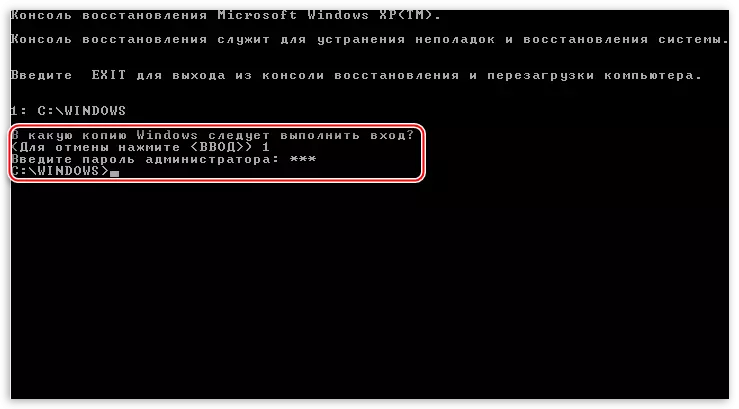
Hvis du glemmer administratoradgangskoden, skal du læse følgende artikler på vores hjemmeside:
Læs mere:
Sådan nulstilles Administratorkontoadgangskode i Windows XP
Sådan nulstilles den glemte adgangskode i Windows XP.
- Kommandoen, der fremstiller "reparation" af hovedstartrekordet, er skrevet som følger:
Fixmbr.
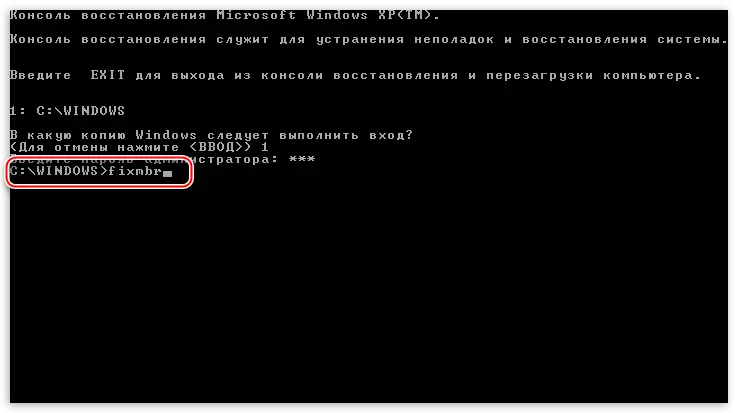
Dernæst skal vi bekræfte, hvad der har til hensigt at optage ny MBR. Vi indtaster "Y" og trykker på Enter.

- Den nye MBR registreres med succes, du kan nu afslutte konsollen ved hjælp af kommandoen.
AFSLUT
Og prøv at køre Windows.

Hvis opstartsforsøget passerede uden succes, så fortsætter vi videre.
Boot sektor
Boot-sektoren i Windows XP indeholder NTLDR bootloader, som "triggers" efter MBR og sender kontroller allerede direkte til operativsystemfilerne. Hvis denne sektor indeholder fejl, så er den yderligere start af systemet umuligt.
- Efter at have startet konsollen og vælg kopien af operativsystemet (se ovenfor), indtast kommandoen
Fixboot.
Her er det også nødvendigt at bekræfte samtykke ved at skrive "Y".
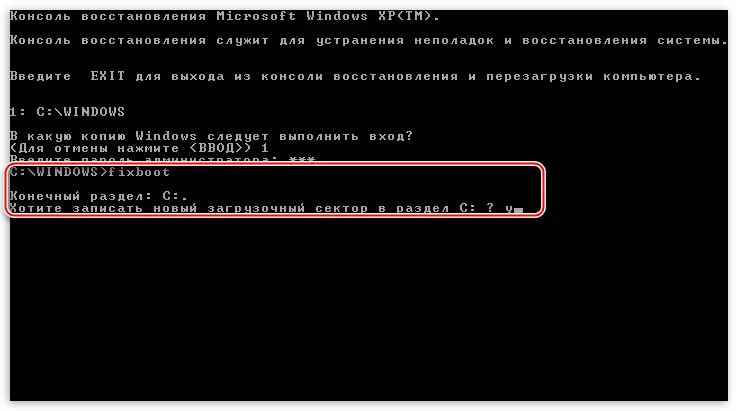
- Den nye boot-sektor registreres med succes, vi forlader konsollen og kører operativsystemet.

Hvis der er fastsat en fejl igen, vender vi til det næste værktøj.
Gendan Boot.ini-filen
Boot.ini-filen registrerede rækkefølgen af opstart af operativsystemet og adressen til mappen med sine dokumenter. I tilfælde af at denne fil er beskadiget eller forstyrret af kodesyntaxen, ved Windows ikke, hvad hun skal starte.
- For at gendanne Boot.ini-filen, indtast kommandoen i løbekonsollen
BOOTCFG / REBUILD.
Programmets scannede tilsluttede diske til kopier af Windows og Prompt Tilføj fundet til downloadlisten.
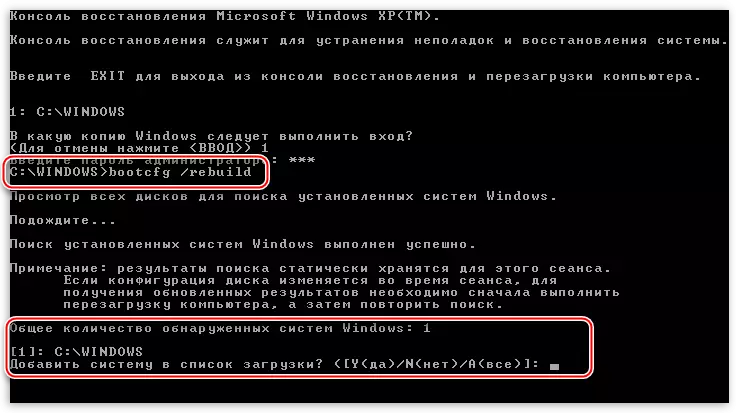
- Derefter skriv "Y" for samtykke og tryk på Enter.

- Derefter indtaster vi downloadidentifikatoren, dette er navnet på operativsystemet. I dette tilfælde er det umuligt at tillade en fejl, lad det være simpelthen "Windows XP".
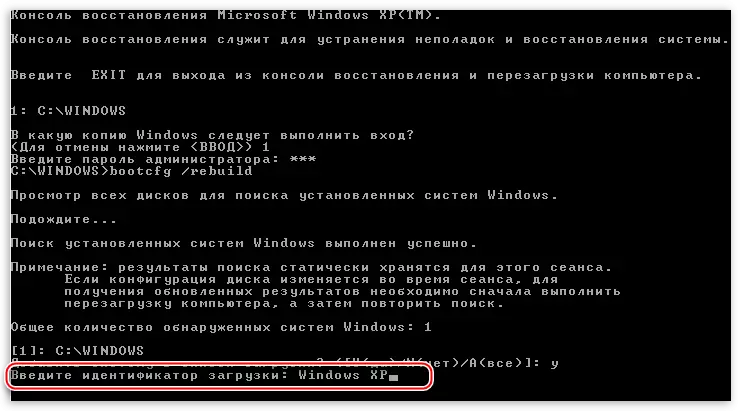
- I downloadparametrene foreskriver vi en kommando
/ FastDetect.
Glem ikke efter hver optagelse for at trykke på ENTER.
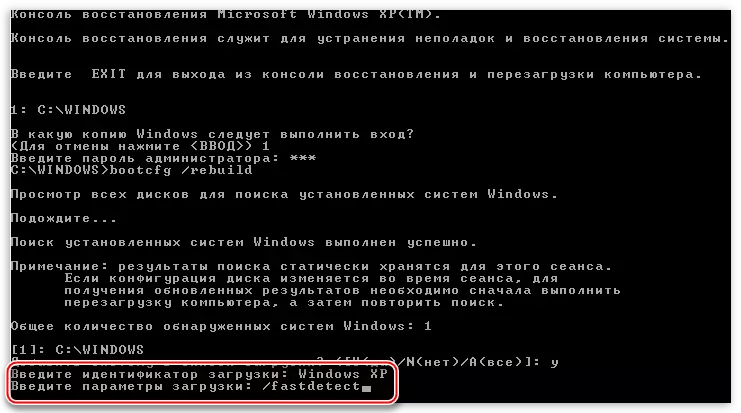
- Ingen beskeder efter udførelse vises, skal du blot gå ud og indlæse vinduer.
Antag at disse handlinger ikke hjalp med at genoprette downloaden. Det betyder, at de nødvendige filer er beskadiget eller simpelthen fraværende. Dette kunne bidrage til den ondsindede software eller den værste "virus" - brugeren.
Overførsel af boot-filer
Ud over Boot.ini er NTLDR og NTDETECT.COM-filer ansvarlige for at indlæse operativsystemet. Deres fravær gør Windows loading det umuligt. Sandt nok er disse dokumenter på installationsdisken, hvorfra de simpelthen kan kopieres til systemets rod.
- Vi starter konsollen, vælg OS, indtast admin-adgangskoden.
- Derefter skal du indtaste kommandoen
kort
Det er nødvendigt at se listen over medier, der er tilsluttet computeren.

- Derefter skal du vælge bogstavet på disken, hvorfra vi aktuelt er indlæst. Hvis dette er et flashdrev, vil dets identifikator (i vores tilfælde) "\ Device \ Harddisk1 \ Partition1". Du kan skelne drevet fra en konventionel harddisk efter volumen. Hvis du bruger en cd, skal du vælge "\ Device \ CDROM0". Bemærk venligst at tallene og navne kan afvige lidt, det vigtigste er at forstå princippet om valg.
Så med valg af disk, besluttede vi at introducere det brev med tyktarmen og presse "input".
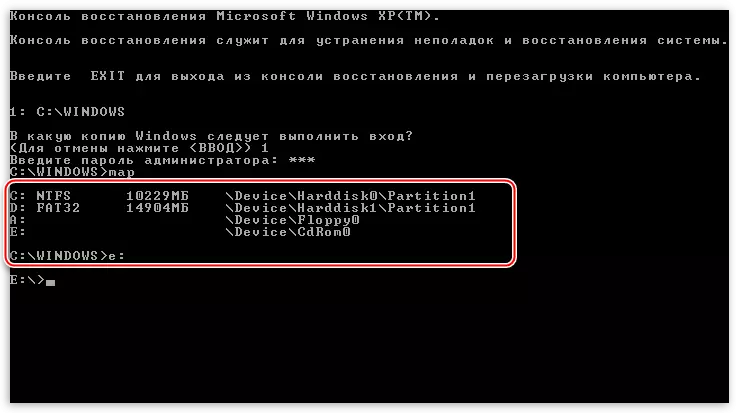
- Nu skal vi gå til mappen "I386", som vi skriver
CD i386.
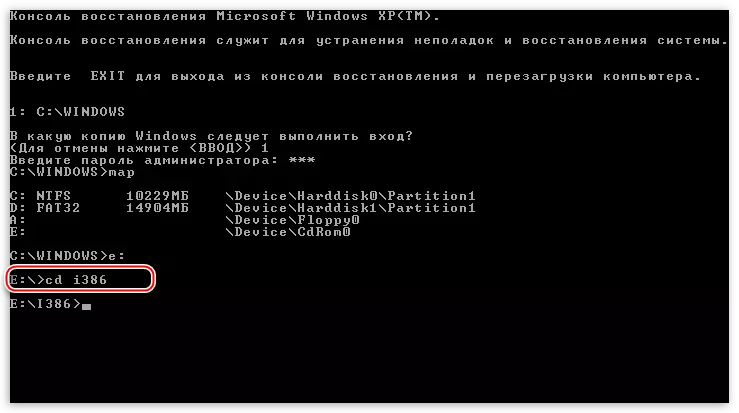
- Efter overgangen skal du kopiere NTLDR-filen fra denne mappe til systemdiskroten. Indtast følgende kommando:
Kopier ntldr c: \
Og derefter enig med udskiftningen, hvis den foreslås ("Y").
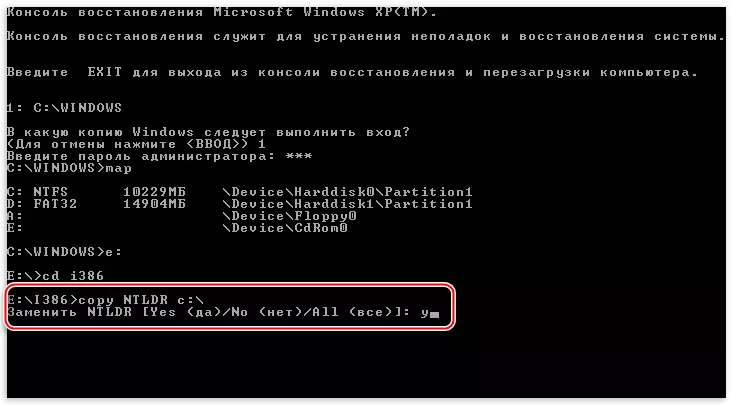
- Efter vellykket kopiering vises en tilsvarende meddelelse.
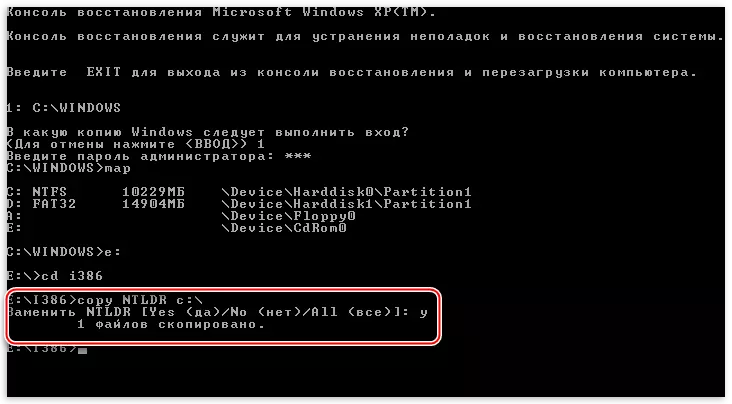
- Derefter gør vi det samme med NTDETECT.COM-filen.
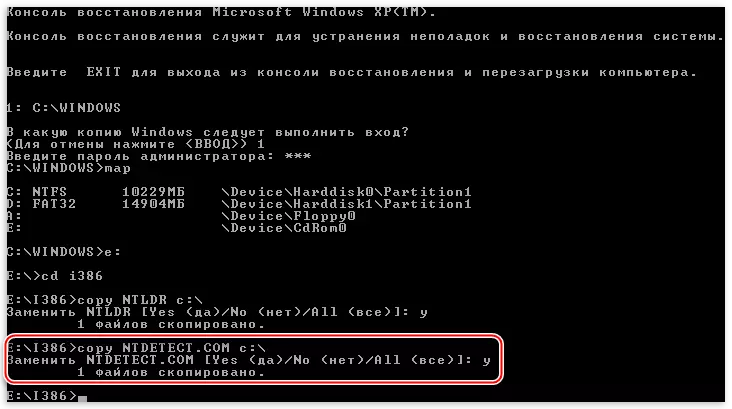
- Det sidste trin vil tilføje vores Windows til en ny Boot.ini-fil. For at gøre dette skal du udføre kommandoen
Bootcfg / add.
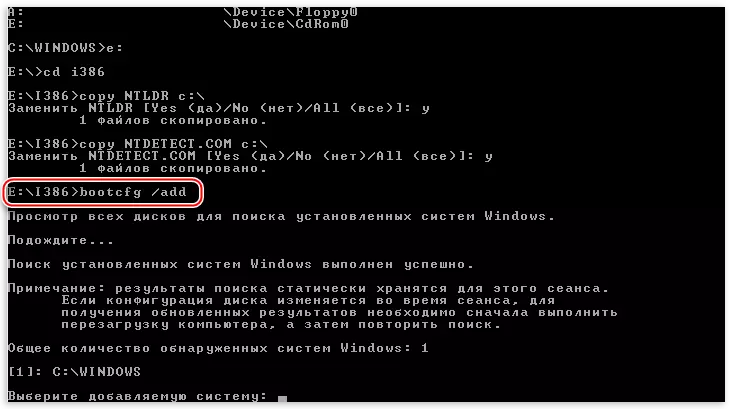
Vi indtaster nummer 1, vi foreskriver en identifikator og boot parametre, udgang fra konsollen, indlæs systemet.

Alle de handlinger, vi producerer for at gendanne download, skal føre til det ønskede resultat. Hvis det stadig ikke kunne køre Windows XP, skal du højst sandsynligt bruge geninstallere. Windovs kan "omarrangeres" med vedligeholdelse af brugerfiler og OS-parametre.
Læs mere: Sådan gendannes Windows XP-systemet
Konklusion.
"Opdeling" af download sker ikke i sig selv, det er altid grunden. Det kan være både vira og dine handlinger. Installer aldrig programmer, der udpakkes på andre websteder end officielle, slet ikke og rediger ikke de filer, der er oprettet af dig, kan være systemisk. Udførelse af disse enkle regler vil hjælpe ikke med at ty til en vanskelig genopretningsprocedure.
